Багато з нас часто помічають, як внизу робочого столу спливає повідомлення про те, що «віртуальна пам'ять закінчується ...». Це означає, що прийшов час зайнятися очищенням вільного віртуального простору на своєму ПК.
Віртуальна пам'ять - це файл, який зберігається на системному диску і дозволяє використовувати більше пам'яті, ніж передбачено і підвищує ефективність використання фізичної пам'яті одночасно запущеними декількома програмами.
Звільнити віртуальну пам'ять можна двома способами:
- Безпосередньою чищенням;
- Збільшенням самої пам'яті.
Розглянемо кілька варіантів очищення віртуального сховища.
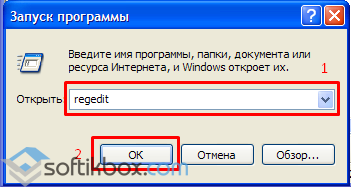
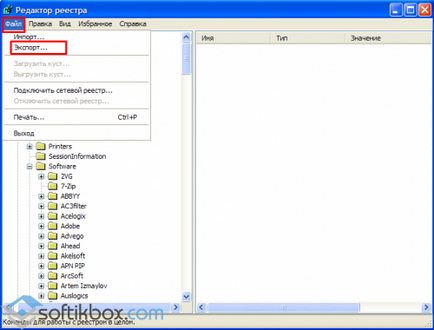
Вводимо назви файлу «Копія», відзначаємо діапазон збереження як «Весь реєстр» і тиснемо «Зберегти».
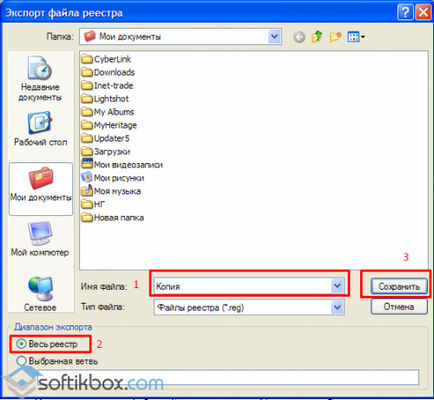
HKEY_LOCAL_MACHINE / SYSTEM / CurrentControlSet / Control / Session Manager / Memory Management.
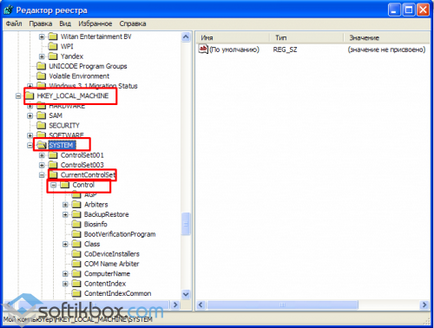
Тут папок з однаковою назвою буде 2, однаково нам потрібен файл ClearPageFileAtShutdown. Тому натискаємо на папки, визначаючи місцезнаходження необхідного файлу.

Знайшов ClearPageFileAtShutdown, два рази клікаємо по ньому. Місце «0» вводимо значення «1» і зберігаємо результат.
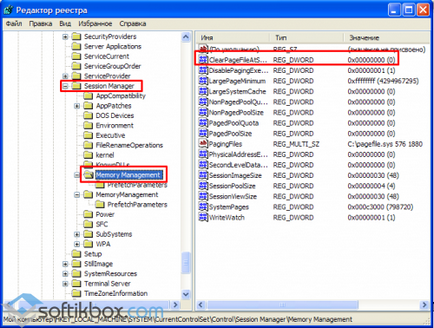
Другий спосіб очищення віртуальної пам'яті здійснюється через «Панель управління».
Виконуємо наступні дії: «Пуск», «Панель управління» і натискаємо «Адміністрування».
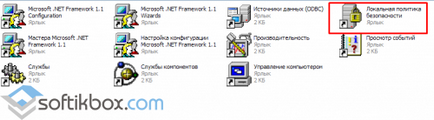
У разі, коли запустити потрібну функцію не вдалося, в лівій частині робочої області потрібно натиснути «Інші параметри управління» і вибрати «Класичний вид».
Відкривши «Адміністрування», переходимо в розділ «Локальна політика безпеки».

Перед нами з'явиться список папок. Шукаємо «Локальні політики».
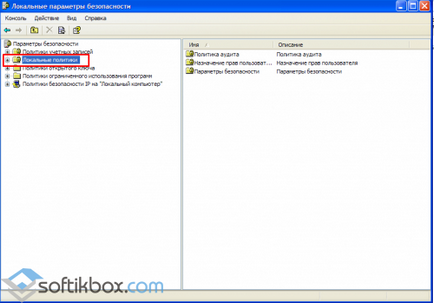
Виділяємо папку під назвою «Параметри безпеки».
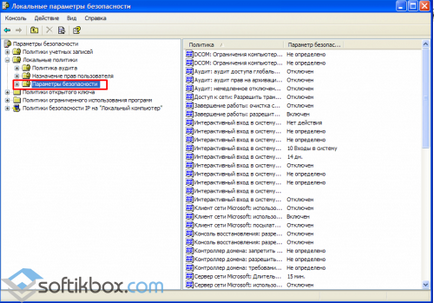
Тиснемо 2 рази по файлу «Завершення роботи: очищення сторінкового файлу віртуальної пам'яті» (Windows XP) або «Завершення роботи: очищення файлу підкачки віртуальної пам'яті» (Windows 7 і вище).
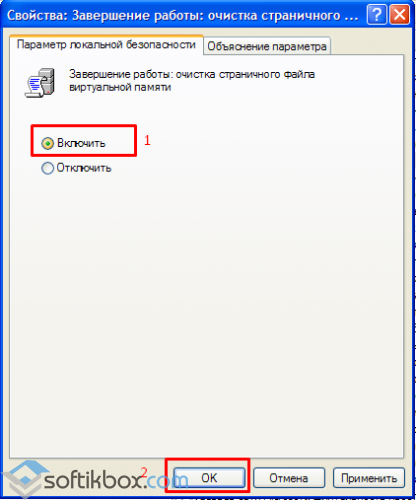
Міняємо статус з «Відключити» на «Включити» і тиснемо «Ок».
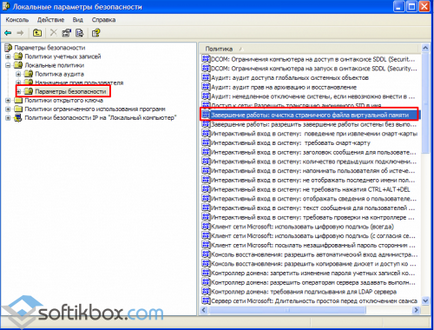
Варто зазначити, що перш ніж почати чистку віртуальної пам'яті вищевказаними способами, варто очистити систему від сміття за допомогою CCleaner і лише після приступати до виконання зазначених дій.